VSCode中高效注释的核心是快捷键:行注释用Ctrl+/(Win/Linux)或Cmd+/(macOS),块注释用Shift+Alt+A(Win/Linux)或Shift+Option+A(macOS),配合多光标、代码片段和注释高亮扩展可大幅提升开发效率。
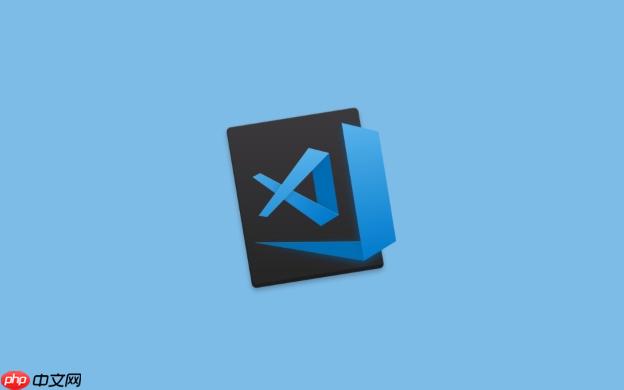
在VSCode中,要快速添加和移除注释,最核心且高效的方法就是利用其内置的键盘快捷键。对于行注释,你可以使用
Ctrl + /
Cmd + /
Shift + Alt + A
Shift + Option + A
在我日常的开发工作中,VSCode的注释快捷键几乎是使用频率最高的几个之一。它们极大地简化了代码的调试、测试以及临时禁用某些功能时的操作。
1. 行注释 (Toggle Line Comment)
这是我用得最多的一个。无论你是想临时禁用一行代码,还是为某段逻辑添加简短的说明,它都非常方便。
Ctrl + /
Cmd + /
//
#
Ctrl + /
//
2. 块注释 (Toggle Block Comment)
当需要注释掉一大段代码,或者希望使用多行注释的语法(例如
/* ... */
Shift + Alt + A
Shift + Option + A
/*
*/
import
代码示例:
假设我们有以下JavaScript代码:
function calculateSum(a, b) {
let result = a + b;
// console.log("Current sum:", result); // 这是一个行内注释
return result;
}
const x = 10;
const y = 20;
const total = calculateSum(x, y);
// console.log("Final total:", total); // 调试语句使用行注释 Ctrl + /
Cmd + /
calculateSum
const x = 10;
// console.log("Final total:", total);function calculateSum(a, b) {
let result = a + b;
// console.log("Current sum:", result);
return result;
}
// const x = 10;
// const y = 20;
// const total = calculateSum(x, y);
// // console.log("Final total:", total); // 调试语句使用块注释 Shift + Alt + A
Shift + Option + A
calculateSum
function calculateSum(a, b) { ... }/*
function calculateSum(a, b) {
let result = a + b;
// console.log("Current sum:", result);
return result;
}
*/
const x = 10;
const y = 20;
const total = calculateSum(x, y);
// console.log("Final total:", total);有时候,你可能会发现注释快捷键突然失灵了,这确实让人沮丧。我个人也遇到过几次,通常都是一些常见原因导致的。
Ctrl + Shift + X
Ctrl + K Ctrl + S
Cmd + K Cmd + S
toggle line comment
toggle block comment
Ctrl + /
Shift + Alt + A
VSCode的强大之处在于它的高度可定制性,快捷键也不例外。虽然默认的注释快捷键已经很顺手了,但如果你有特定的习惯,或者从其他IDE(比如IntelliJ IDEA或Sublime Text)迁移过来,想要保持一致的按键习惯,自定义就是个非常实用的功能。
Ctrl + K Ctrl + S
Cmd + K Cmd + S
文件 > 首选项 > 键盘快捷方式
toggle line comment
toggle block comment
Enter
通过自定义,你可以将注释功能绑定到任何你觉得顺手、符合你习惯的按键组合上,真正让VSCode成为你指尖的延伸。我曾经因为在不同项目中使用不同语言,对注释符号的习惯也不同,就尝试过调整,虽然最后还是回到了默认,但这个过程让我对VSCode的掌控感更强了。
虽然快捷键是注释代码最直接的方式,但VSCode的强大远不止于此。结合其他功能和扩展,你可以让代码注释工作变得更加智能和高效。
多光标编辑(Multi-cursor Editing):
Alt
Option
Ctrl + Shift + L
Alt + Shift + I
智能代码片段(Snippets):
文件 > 首选项 > 配置用户代码片段
javascript.json
todo
todo
Tab
// TODO: [日期] [你的任务]
注释增强扩展:
todo
FIXME
ALERT
NOTE
todo
FIXME
Better Comments
todo
FIXME
代码折叠(Code Folding):
这些技巧与快捷键结合使用,能够让你的VSCode注释工作流更加流畅、智能,真正做到事半功倍。
以上就是VSCode中怎么快速注释_VSCode快速添加和移除注释的快捷键操作教程的详细内容,更多请关注php中文网其它相关文章!

每个人都需要一台速度更快、更稳定的 PC。随着时间的推移,垃圾文件、旧注册表数据和不必要的后台进程会占用资源并降低性能。幸运的是,许多工具可以让 Windows 保持平稳运行。




Copyright 2014-2025 https://www.php.cn/ All Rights Reserved | php.cn | 湘ICP备2023035733号